スクリーンセーバーを起動させるのは、リスクの増加に繋がる。
Microsoft社によると、スクリーンセーバー(screen saver)の拡張子は「.scr」 だが、その中身は「.exe」と同じ実行ファイルであるとのことです。
つまり、スクリーンセーバーが起動するというのは、スクリーンセーバーに関連付けられた「スクリーンセーバー・プレイヤー」が実行されるのではなく、スクリーンセーバーそのものが実行されるということだとのことです。
したがって、アプリケーションに可能なこと(ファイル削除、システムダウンなど)はスクリーンセーバーにも可能であり、コンピュータウイルスやワーム、トロイの木馬として悪用されることもあるとのことです。
しかし、このことは周知されているとは言い難く、ダウンロードしたりメールに添付されてきたりしたスクリーンセーバーに対しては、「.exe」ファイルと同様に警戒すべきなのですが、あたかも動画ファイルを開くような気分で起動させるユーザーが意外にも多く問題視されているとのことです。
且つてはディスプレイといえばCRT(ブラウン管)がほとんどで、スクリーンセーバーはCRTの焼き付きを防ぐためのユーティリティとして使用されていました。
CRT時代の後期にはディスプレイの改良が進んだため焼き付きが発生しにくくなりましたが、スクリーンセーバーは次第にエンターテイメント的な要素が強くなりました。
また、現在の液晶ディスプレイでは、ずっと同じ画面を表示し続けていても焼き付きが起こることはなくなりました。
本来のディスプレイの焼き付き防止としての役割はほぼ失われたにも関らず、“アクセサリー”として、或いは会社などの組織において離席中に作業画面を他人から勝手に見られないようにするという、セキュリティ上の観点で使われることが多くなっています。
OSメーカーも昨今のセキュリティ強化上の理由からスクリーンセーバーを利用することを認めたためなのか、ユーザーが離れた隙に別のユーザーが操作しようとしたときのために、パスワードを入力しないとスクリーンセーバーの動作を終了できないようにしたものもあります。
このように、液晶ディスプレイが主流となった現在では、スクリーンセーバーは本来の目的から離れた利用をされているケースが多くなってきており、主たる役目は終えつつあります。
また、通常の起動時と同様に電力を消費するスクリーンセーバーは、省電力志向も含め、徐々に廃れつつあります。
プライバシーの保護というセキュリティ上の理由によるスクリーンセーバーの利用も、ディスプレイの消灯でその目的を達成することができます。そのため、最近のOSにおいてはディスプレイのスリープモードがサポートされております。例えばWindows 7では既定の設定においてはスクリーンセーバーが設定されず、ディスプレイの電源オフが設定されているのです。
Windows 10のスクリーンセーバーの設定方法
Windows 10のスクリーンセーバーは「パーソナル設定」から設定を行います。
(1) スタートメニューの「設定」をクリック
「設定画面」が開く
(2) 「設定画面」の中の「個人用設定」のアイコンをクリック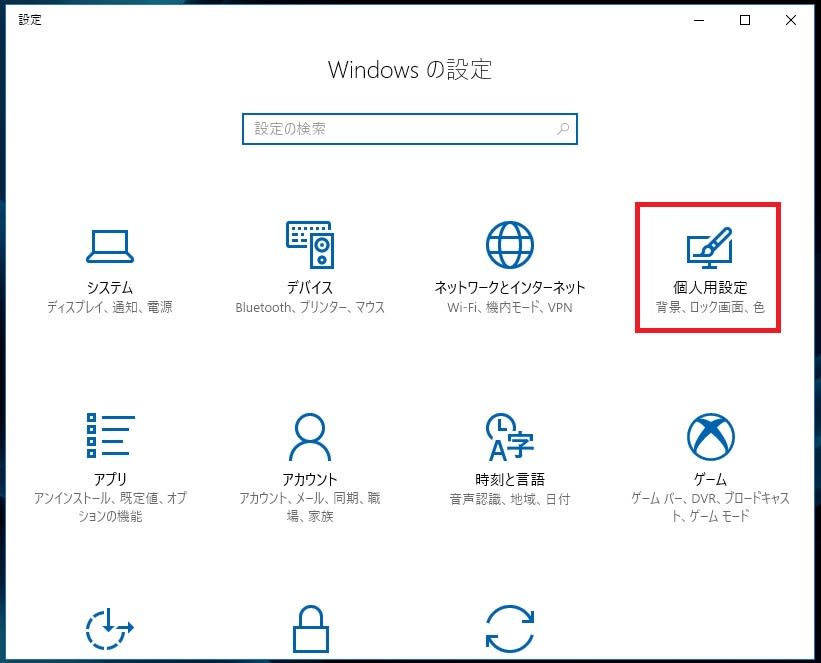
(3) 「個人用設定画面」が開いたら、左のメニューから「ロック画面」をクリック
(4) ロック画面」の下の方にある「スクリーンセーバー設定」をクリック
「スクリーンセーバーの設定」を行うウィンドウが開く

(5)「スクリーンセーバー(S)」で「(なし)」と表示されているウィンドウの右端の下向き矢印をクリック
表示されたプルダウンメニューから任意のスクリーンセーバーの図柄・キャラクターを選び、〔OK〕ボタンをクリックすれば設定完了です。
冒頭のリスク管理感に従うなら、スクリーンセーバーは「(なし)」に設定しておく方がいいでしょう。
【関係サイト】
○ 情報セキュリティ管理基準(平成28年改正版)(経済産業省)
○ コンピュータ不正アクセス防止基準(経済産業省)
PCソフトストア の優れたセレクションでオンラインショッピング。


























